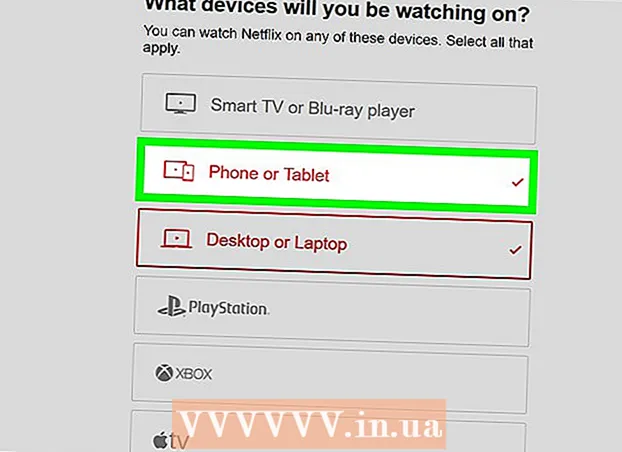著者:
Charles Brown
作成日:
8 2月 2021
更新日:
1 J 2024

コンテンツ
このwikiHowは、Samsungの「FindMy Mobile」サイトを使用するか、ハードリセットを実行して、パスワードでロックされたSamsungGalaxy電話またはタブレットにアクセスする方法を説明しています。残念ながら、AndroidNougatで携帯電話やタブレットから忘れたパスワードを自分で復元することはできません。ハードリセットを実行すると、SamsungGalaxyデータが消去されます。
ステップに
方法1/2:SamsungWebサイトの使用
 「FindMyMobile」ウェブサイトを開きます。 ブラウザでhttps://findmymobile.samsung.com/にアクセスします。 SamsungアカウントでGalaxyにログインしている場合は、このWebサイトからSamsungGalaxyのロックを解除できます。
「FindMyMobile」ウェブサイトを開きます。 ブラウザでhttps://findmymobile.samsung.com/にアクセスします。 SamsungアカウントでGalaxyにログインしている場合は、このWebサイトからSamsungGalaxyのロックを解除できます。 - SamsungアカウントでGalaxyにログインしていない場合は、工場出荷時のリセットを実行する必要があります。
 クリック サインアップ. これは、ページの中央にある青いボタンです。
クリック サインアップ. これは、ページの中央にある青いボタンです。 - すでにFindMy Mobileにサインインしている場合は、この手順と次の手順をスキップしてください。
 Samsungのクレデンシャルを入力します。 メールアドレスとパスワードを入力し、をクリックします サインアップ これをする。
Samsungのクレデンシャルを入力します。 メールアドレスとパスワードを入力し、をクリックします サインアップ これをする。  クリック デバイスのロックを解除する. これはページの左側にあります。
クリック デバイスのロックを解除する. これはページの左側にあります。 - 複数のSamsungGalaxyアイテムがある場合は、ページの左上隅にあるアイテム名をクリックし、ドロップダウンメニューから正しいアイテムを選択して、正しいアイテムを選択する必要がある場合があります。
 プロンプトが表示されたら、Samsungのパスワードをもう一度入力します。 プロンプトが表示されたら、Samsungアカウントのパスワードを再入力する必要があります。これにより、Samsung Galaxyのロックが解除されますが、アイテムがロック解除を認識するまで数秒待つ必要がある場合があります。
プロンプトが表示されたら、Samsungのパスワードをもう一度入力します。 プロンプトが表示されたら、Samsungアカウントのパスワードを再入力する必要があります。これにより、Samsung Galaxyのロックが解除されますが、アイテムがロック解除を認識するまで数秒待つ必要がある場合があります。 - 画面のロックが解除されると、メニューで新しいパスワードを設定できるようになります。 設定.
方法2/2:工場出荷時のリセットを使用する
 工場出荷時のリセットがどのように機能するかを理解します。 Samsung Galaxyをリセットすると、パスコードを含むファイル、データ、設定が完全に消去されます。これは、Samsung Galaxyに再度アクセスして使用できることを意味しますが、Samsung Galaxyにはファイル(写真など)がありません。
工場出荷時のリセットがどのように機能するかを理解します。 Samsung Galaxyをリセットすると、パスコードを含むファイル、データ、設定が完全に消去されます。これは、Samsung Galaxyに再度アクセスして使用できることを意味しますが、Samsung Galaxyにはファイル(写真など)がありません。 - アカウントと同期されたすべてのデータは、リセット後にSamsungGalaxyに再度サインインした後に回復できる場合があります。その場合、データは自動的に回復されます。
 電源ボタンを押し続けます。 これは通常、Samsung Galaxyの右上隅にありますが、一部のタブレットの上部にある場合もあります。メニューが表示されます。
電源ボタンを押し続けます。 これは通常、Samsung Galaxyの右上隅にありますが、一部のタブレットの上部にある場合もあります。メニューが表示されます。  タップする 再起動. これは円形の矢印の緑色の画像です。 SamsungGalaxyが再起動を開始します。
タップする 再起動. これは円形の矢印の緑色の画像です。 SamsungGalaxyが再起動を開始します。 - あなたがしている場合 スイッチを切る パスワードの入力を求められます。代わりに、再起動する必要があります。
 電源ボタン、音量大ボタン、ロックボタンを押し続けます。 あなたが乗った直後にこれをしてください リブート そして、水色の画面上の白いAndroidロゴに似た「リカバリ」画面に到達するまでそれらを解放しないでください。
電源ボタン、音量大ボタン、ロックボタンを押し続けます。 あなたが乗った直後にこれをしてください リブート そして、水色の画面上の白いAndroidロゴに似た「リカバリ」画面に到達するまでそれらを解放しないでください。 - ロックボタンは、Galaxyの左側にある非音量ボタンです。
 ボタンを離します。 回復画面が表示されたら、ボタンを放し、黒い回復コンソールが表示されるのを待ちます。数分かかるかもしれません。
ボタンを離します。 回復画面が表示されたら、ボタンを放し、黒い回復コンソールが表示されるのを待ちます。数分かかるかもしれません。  選択 データ削除/工場出荷時設定への初期化. このオプションが選択されるまで音量小ボタンを押します(通常は4回押すだけで十分です)。
選択 データ削除/工場出荷時設定への初期化. このオプションが選択されるまで音量小ボタンを押します(通常は4回押すだけで十分です)。  オンボタンを押します。 これを行うと、オプションの選択が確認されます データ削除/工場出荷時設定への初期化。
オンボタンを押します。 これを行うと、オプションの選択が確認されます データ削除/工場出荷時設定への初期化。 選択 はい そうするように頼まれたとき。 これを行うには、音量大ボタンまたは音量小ボタンを使用します。
選択 はい そうするように頼まれたとき。 これを行うには、音量大ボタンまたは音量小ボタンを使用します。  もう一度電源ボタンを押します。 これにより、SamsungGalaxyが自動的に消去されます。
もう一度電源ボタンを押します。 これにより、SamsungGalaxyが自動的に消去されます。  SamsungGalaxyを再起動します。 サムスンギャラクシーが復元を完了すると、回復コンソール画面に戻ります。電源ボタンを押したままにして、SamsungGalaxyを再起動します。
SamsungGalaxyを再起動します。 サムスンギャラクシーが復元を完了すると、回復コンソール画面に戻ります。電源ボタンを押したままにして、SamsungGalaxyを再起動します。 - ここから、SamsungGalaxyを新しい携帯電話またはタブレットとして設定できます。
チップ
- Gmailに接続されている一部の古いSamsungGalaxyアイテムでは、PINを5回間違って入力した後、を押してパスワードをリセットできます。 忘れる -画面下部のオプションで、Gmailのメールアドレスとパスワードを入力し、をタップします サインアップ。これは、Samsung GalaxyS8などのNougatAndroidアイテムでは機能しません。
警告
- 工場出荷時のリセットを実行した後、SamsungGalaxyから削除されたファイルと情報のほとんどを復元できない可能性があります。